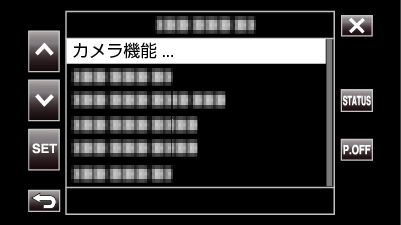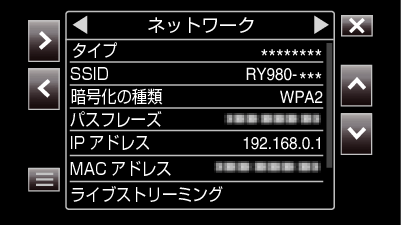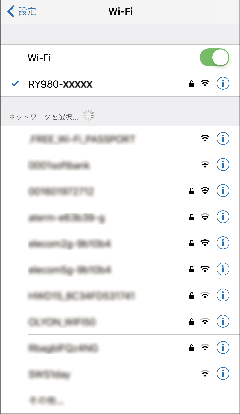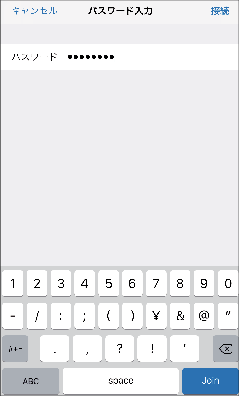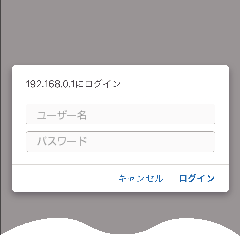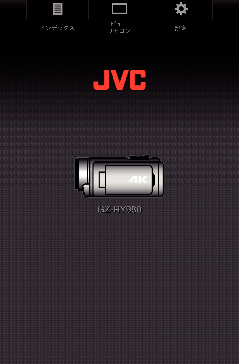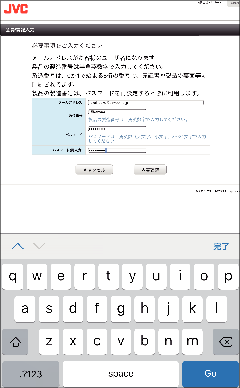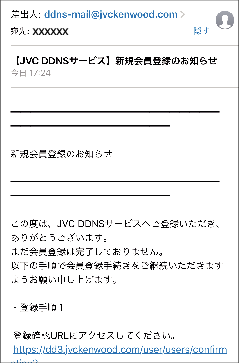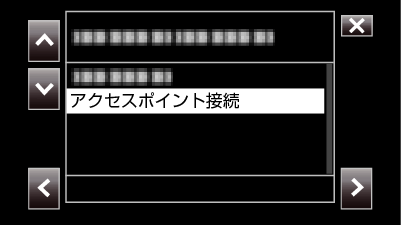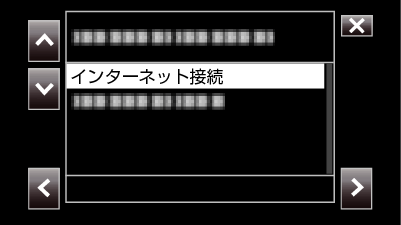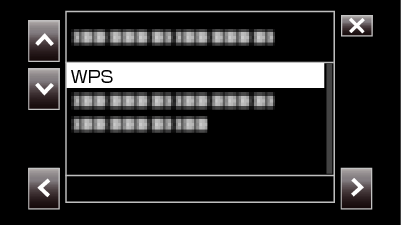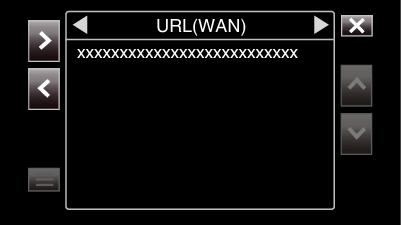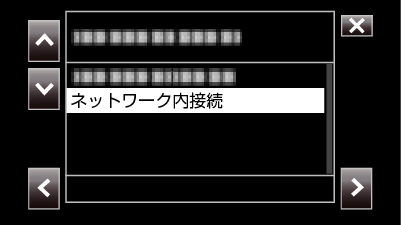接続する
ダイレクト接続
本機のWeb機能にスマートフォン/タブレット端末/パソコンなどから直接アクセスします。
(ビデオカメラの操作)
ウィザード画面を起動させ、  をタッチする
をタッチする
ウィザード画面の起動( ビデオカメラ側での準備 )
画面右下の  DONEをタッチする
DONEをタッチする
※ "手動設定"を選んで設定を完了したときの画面です。
"設定方法を選択してください"画面で、 "WPS"を選択した場合、以下の手順4、5は不要です。

 をタッチして "ネットワーク"画面を表示させる
をタッチして "ネットワーク"画面を表示させる
ウィザードで設定した "SSID"と "パスフレーズ"が表示されていることを確認してください。
(スマートフォン/タブレット端末/パソコンの操作)
無線接続設定でアクセスポイントの一覧画面を表示させ、 "RY980-xxxxxx"を選択する
パスワードの確認画面が表示される
手順5の "ネットワーク"画面に表示されている "パスフレーズ"の内容を入力します。
スマートフォン/タブレット端末/パソコン等のWebブラウザからアクセスする
"MENU"  "STATUS"
"STATUS"  "ネットワーク"画面を表示させる
"ネットワーク"画面を表示させる
(スマートフォン/タブレット端末/パソコンの操作)
接続したい端末でWebブラウザを起動し、アドレス欄に手順1で確認した "IPアドレス"を入力し、確定する
"IPアドレス"に "192.168.0.1"と表示されている場合、 "http:// 192.168.0.1"と入力します。
ログイン画面が表示される
ユーザー名(jvc)とパスワード(初期値:0000)を入力し、確定します。
アクセスポイント経由で接続
インターネット接続
本機のWeb機能にインターネット経由でスマートフォン/タブレット端末/パソコンなどからアクセスします。
無線LAN ルーターはUPnPに対応している製品をお使いください。
(Wi-Fi の認証ロゴがついた製品)
UPnP に対応しているかどうかは、お使いの無線LAN ルーターの取扱説明書などで確認してください。
お使いの無線LANルーターの機種や電波状況によっては、つながりにくい場合や十分な速度がでない場合があります。
スマートフォンでズームを操作する場合、実際の操作よりも反応が遅くなることがあります。
ダイナミックDNS(DDNS)のアカウントを取得する
インターネットを通してビデオカメラにアクセスする場合、そのIPアドレスが変更されても同じようにWeb上で利用できるようにするために、ダイナミックDNSのアカウントを取得します。
弊社のダイナミックDNSサービスのみビデオカメラに設定できます。
以下の手順でアカウントを取得(登録)してください。
ユーザー名はお使いのメールアドレスを設定してください。
仮登録に使用したメールアドレスに仮登録完了メールが送られてきたことを確認し、メールに記載されているURL にアクセスする
(パソコンまたはスマートフォンの操作)
アカウント情報(ユーザー名、アクセス用URL(WAN))を確認する
接続アダプタの設定とビデオカメラの接続操作
ウィザード画面を起動させ、  をタッチする
をタッチする
"アクセスポイント接続"を選んで  をタッチする
をタッチする
"インターネット接続"を選んで  をタッチする
をタッチする
設定方法を選んで  をタッチする
をタッチする
接続成功の画面が表示される
以降は、画面に従って "HTTPポート"/ "UPnP"/ "DDNS"/ "ユーザー名"/ "パスワード"を設定します。
HTTPポート:
インターネット接続のためのポート番号を設定してください。通常は "80"にします。
UPnP:
機器をネットワークに接続するのにUPnPプロトコルが利用できる場合は "入"に設定してください。
DDNS:
インターネットへの接続環境を設定してください。通常は "入"に設定します。
ユーザー名:
取得したDDNSアカウントのユーザー名を設定してください。
パスワード:
取得したDDNSアカウントのパスワードを設定してください。
WPSでない場合は、SSID、暗号化の種類、パスフレーズ、IPアドレス( "DHCP"または "手動")なども設定します。
ダイレクト接続を行った後、Webブラウザからビデオカメラのトップページにアクセスし、 "設定"タブで接続設定を行なうこともできます。 接続設定の変更
スマートフォン/タブレット端末/パソコン等のWebブラウザからアクセスする
ビデオカメラの "MENU"  "STATUS"
"STATUS"  "URL(WAN)"でURLを確認する
"URL(WAN)"でURLを確認する
スマートフォン/タブレット端末/パソコン等でブラウザを起動し、確認したURLにアクセスする
ユーザー名、パスワードを入力する
ログイン画面でユーザー名(jvc)とパスワード(初期値:0000)を入力すると、ビデオカメラのトップページが表示されます。
ネットワーク内接続
本機のWeb機能に、ローカルエリアネットワーク(LAN)内にあるスマートフォン/タブレット端末/パソコンなどからアクセスします。
接続アダプタの設定とビデオカメラの接続操作
ダイレクト接続を行った後、Webブラウザからビデオカメラのトップページにアクセスし、 "設定"タブで接続設定を行なうこともできます。 接続設定の変更
スマートフォン/タブレット端末/パソコン等のWebブラウザからアクセスする
スマートフォン/タブレット端末/パソコンなどをローカルエリアネットワークに接続する
スマートフォン/タブレット端末/パソコンなどがすでにローカルエリアネットワークに接続されている場合はこの設定は不要です。
"MENU"  "STATUS"
"STATUS"  "ネットワーク"画面を表示させる
"ネットワーク"画面を表示させる
(スマートフォン/タブレット端末/パソコンの操作)
接続したい端末でWebブラウザを起動し、アドレス欄に手順2で確認した "IPアドレス"を入力し、確定する
"IPアドレス"に "192.168.0.1"と表示されている場合、 "http:// 192.168.0.1"と入力します。
ログイン画面が表示される
ユーザー名(jvc)とパスワード(初期値:0000)を入力し、確定します。

![]() "システム"
"システム" ![]() "ネットワーク"/ "設定"
"ネットワーク"/ "設定" ![]() "Web"
"Web" ![]() "ログインパスワード"で変更できます。
"ログインパスワード"で変更できます。![]() "システム"
"システム" ![]() "ネットワーク"/ "設定"
"ネットワーク"/ "設定" ![]() "Web"
"Web" ![]() "ログインパスワード"で変更できます。
"ログインパスワード"で変更できます。
 をタッチする
をタッチする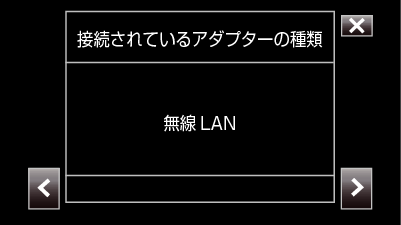
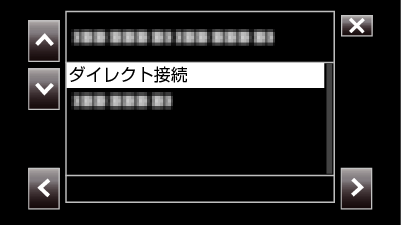
 をタッチします。
をタッチします。